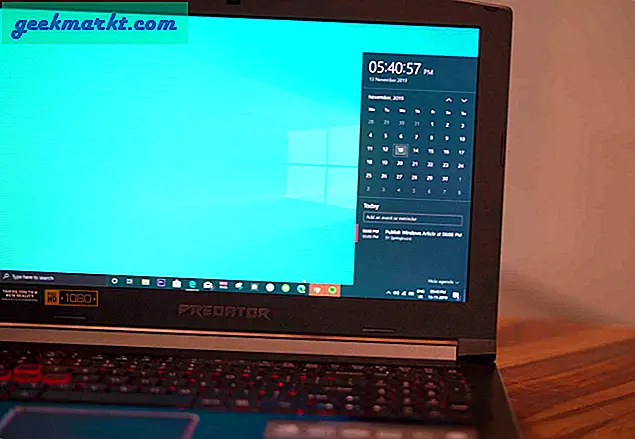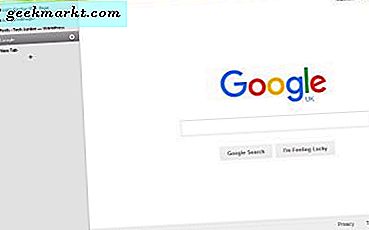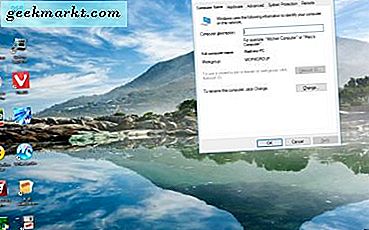
Tất cả các máy tính để bàn và máy tính xách tay của Windows đều có tên. Điều này có vẻ hơi vô nghĩa, nhưng họ thực sự có thể cần thiết hơn một chút cho những người thiết bị mạng với Homegroup. Nếu bạn có PC Windows 10 trực tiếp từ nhà sản xuất, nó có thể chỉ có một số tên mã chung. Đây là cách bạn có thể chỉnh sửa tiêu đề máy tính để bàn hoặc máy tính xách tay trong Windows 10.
Đầu tiên, mở Run bằng cách nhấn phím Win + R. Sau đó nhập 'sysdm.cpl' vào hộp văn bản của Run. Nhấn nút OK để mở cửa sổ System Properties được hiển thị trực tiếp bên dưới.
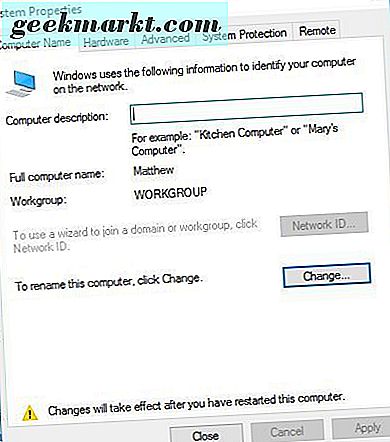
Nhấp vào tab Computer Name trên cửa sổ đó nếu nó chưa được chọn. Nhấn nút Thay đổi để mở cửa sổ được hiển thị trong ảnh chụp bên dưới. Điều đó bao gồm tên máy tính hiện tại của bạn, mà bây giờ bạn có thể xóa khỏi hộp văn bản. Nhập tiêu đề thay thế vào hộp văn bản và nhấn OK . Sau đó khởi động lại Windows 10 để áp dụng cài đặt mới.
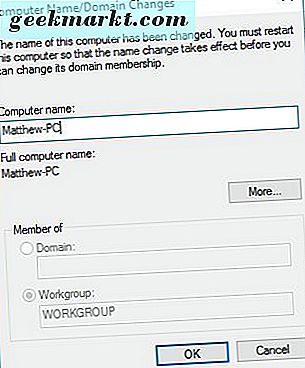
Ngoài ra, bạn có thể chỉnh sửa tên PC bằng ứng dụng Cài đặt. Nhấp vào Cài đặt trên menu Bắt đầu để mở ứng dụng. Sau đó chọn System để mở các tùy chọn bên dưới.
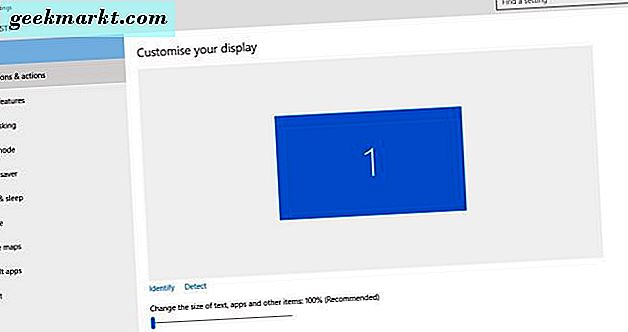
Chọn Giới thiệu ở bên trái của cửa sổ. Sau đó, bạn có thể nhấn nút Đổi tên PC . Nhập nội dung nào đó vào hộp văn bản. Lưu ý rằng không gian có thể không được bao gồm trong hộp văn bản. Nhấn nút Next và sau đó khởi động lại Windows 10.
Vì vậy, đó là hai cách bạn có thể đổi tên máy tính để bàn và máy tính xách tay Windows 10 của mình. Điều này có thể hữu ích nếu bạn đang thiết lập mạng cục bộ với nhiều thiết bị cần nhiều ID duy nhất hơn.